- 公開日:
MacでPDFのテキストにハイライトをつける方法
MacでPDFのテキストにハイライトをつける方法をご紹介します。
PDFをプレビューで開く
ハイライトしたいPDFファイルを右クリック(またはcontrolクリック)します。
「このアプリケーションで開く」から「プレビュー」を選択します。
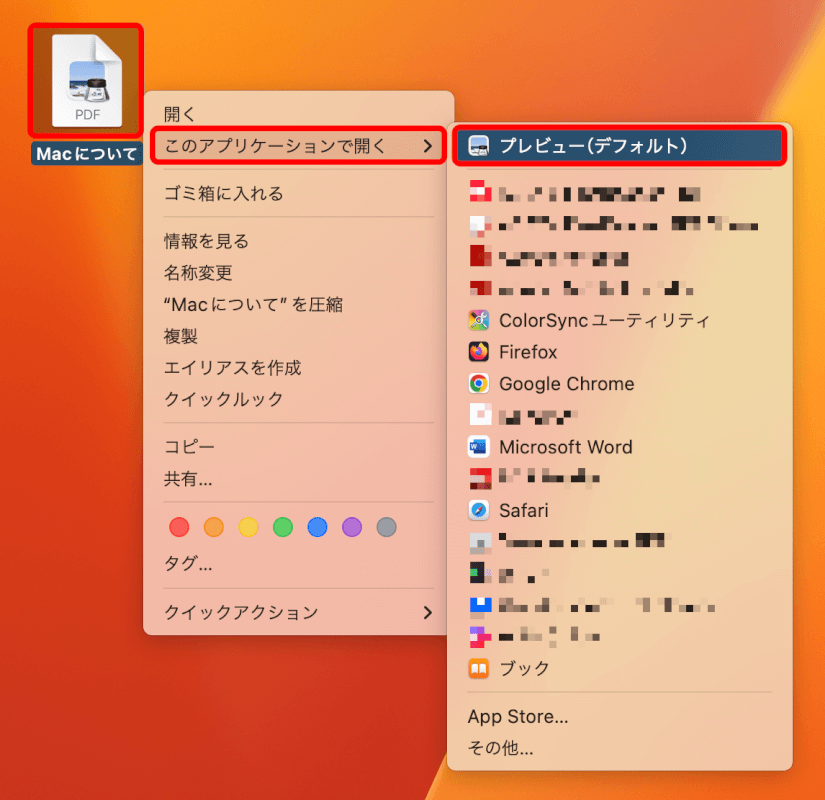
ハイライトツールを選択
ハイライトボタン(ペンのように見えるアイコン)をクリックします。
任意の色(例:イエロー)を選択します。
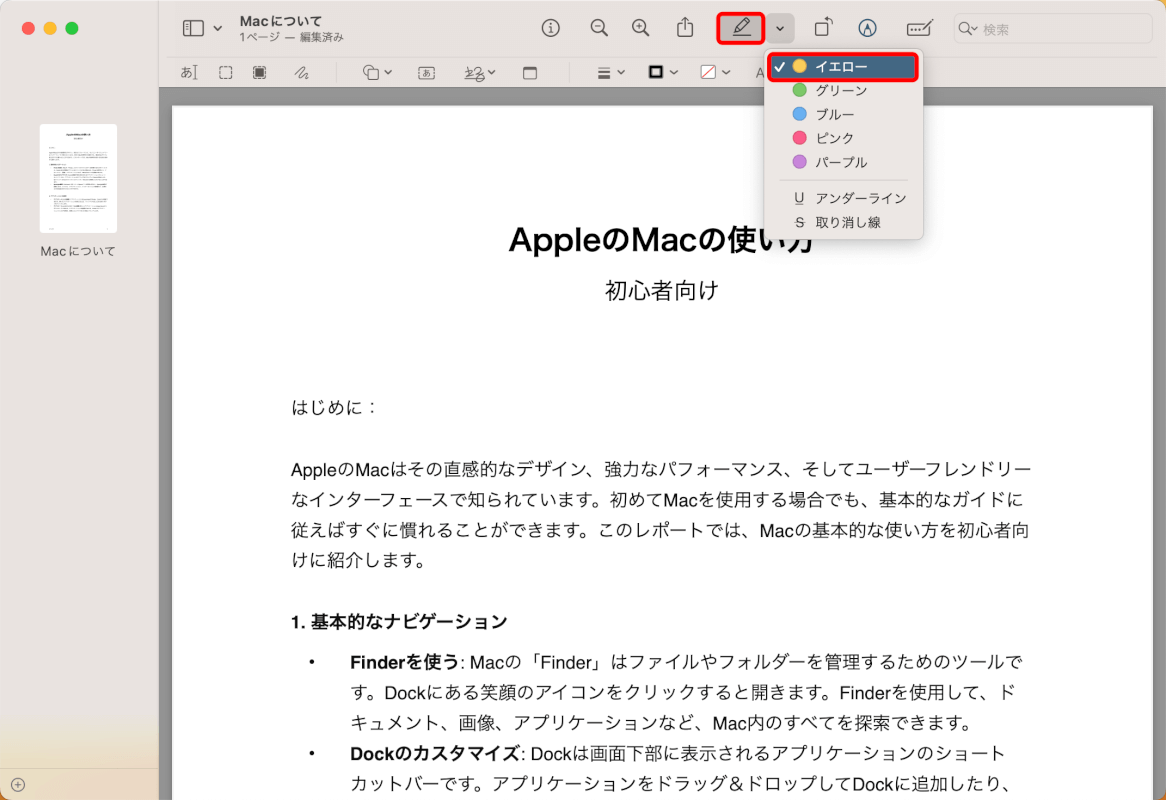
テキストをハイライト
PDF内でハイライトしたいテキストの上をドラッグして範囲選択します。
選択したテキストは選択した色でハイライトされます。
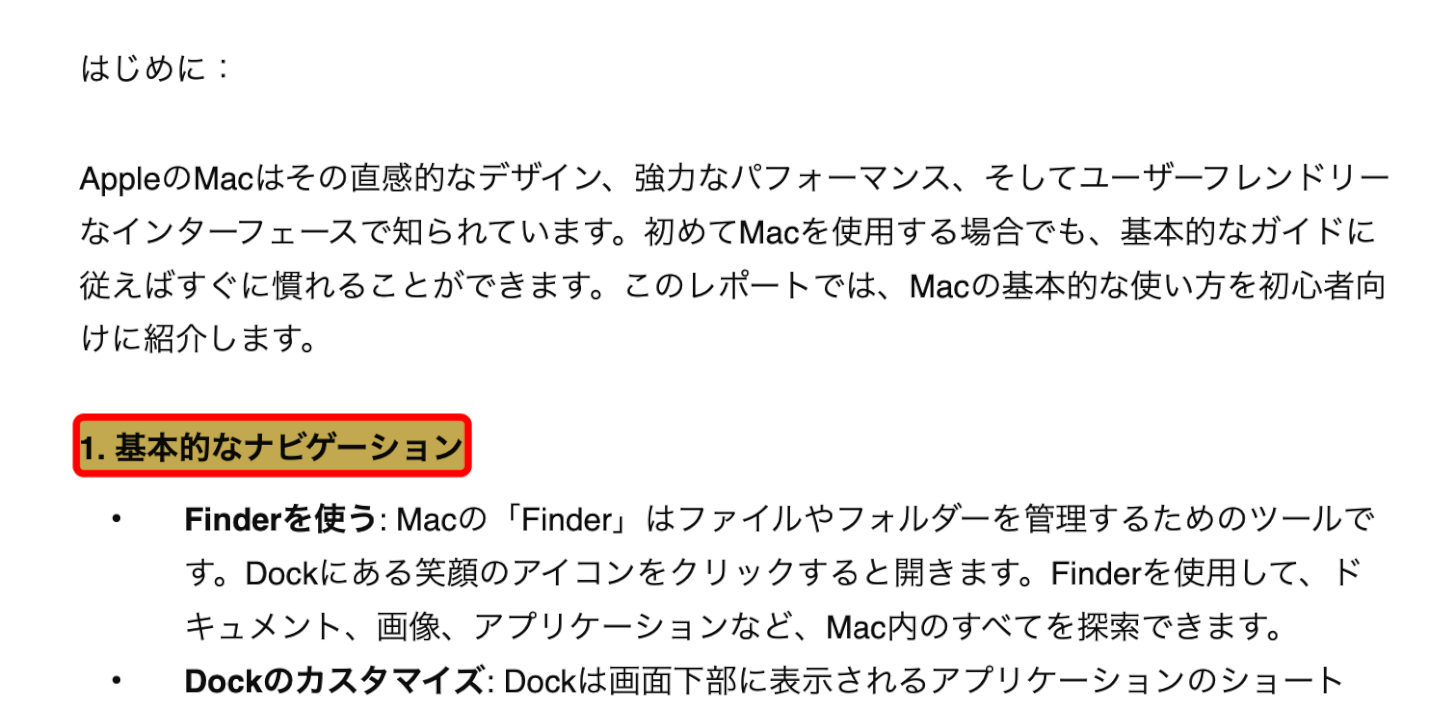
ハイライトの色を変更する
ハイライトの色を変更したい場合は、ハイライトをやり直します。
ハイライトの色を選択しなおして、再度同じテキストを範囲選択します。
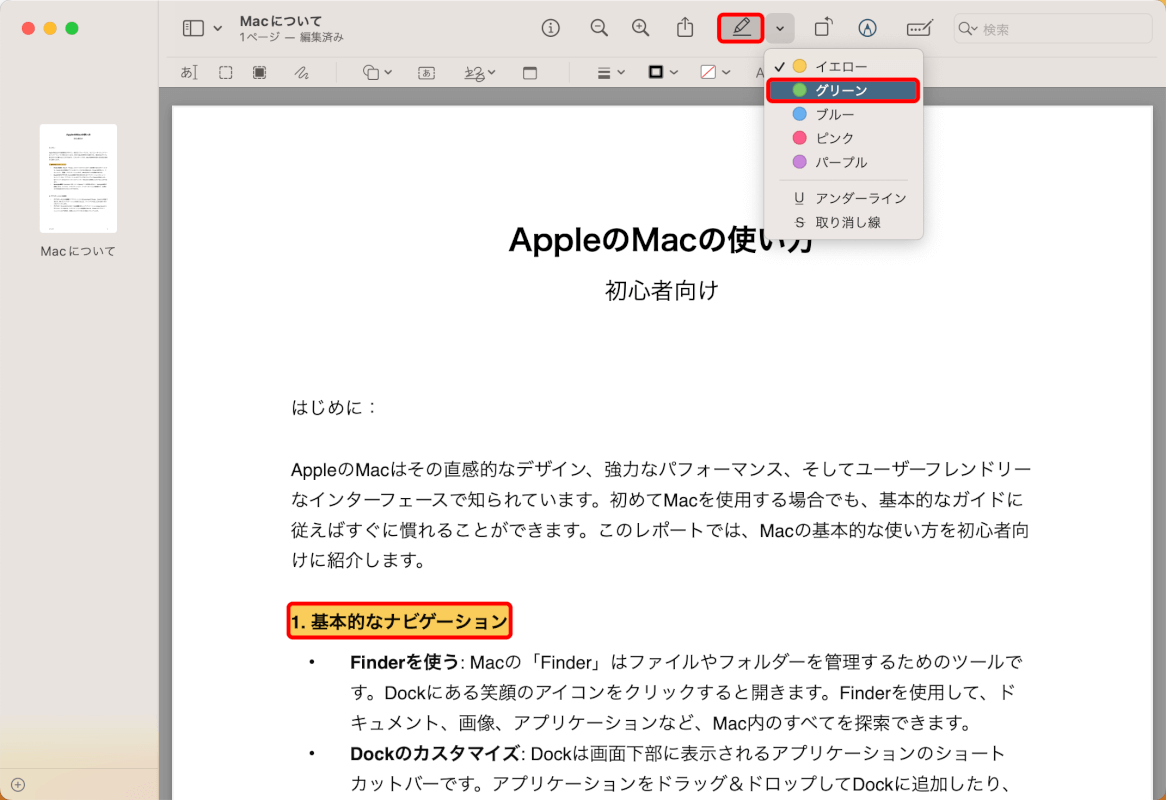
ハイライトの色が変更されました。
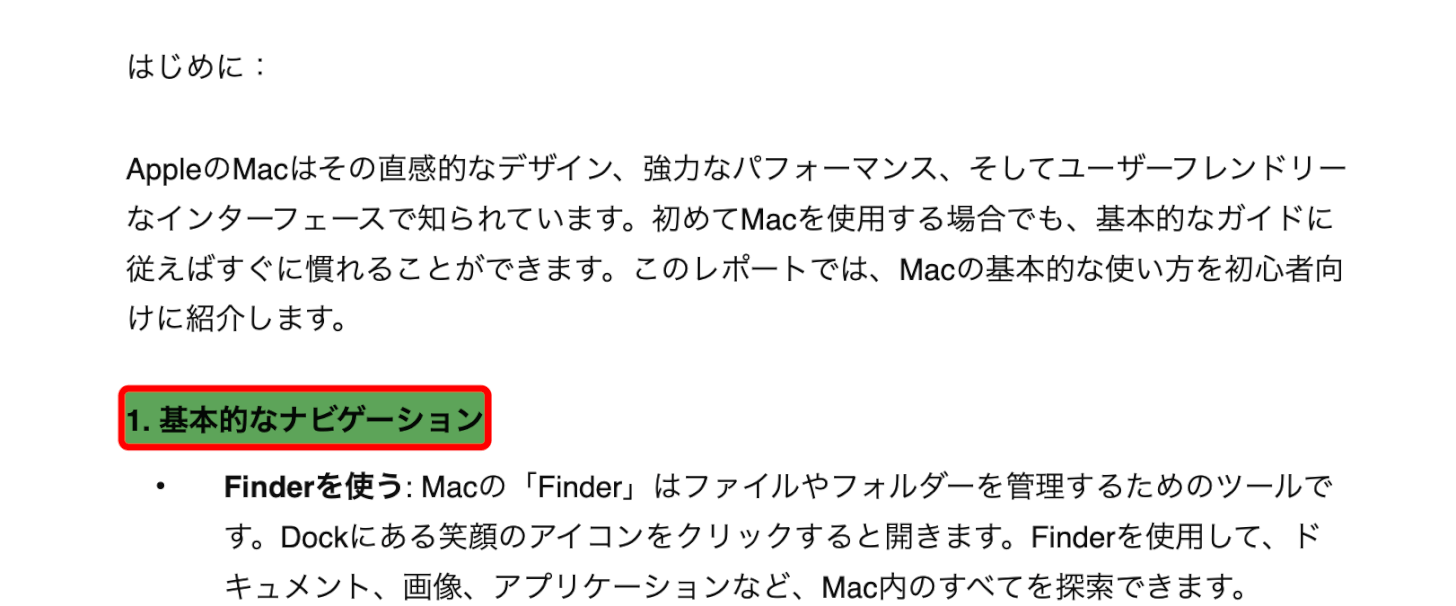
変更を保存する
ハイライトが完了したら、ドキュメントを保存します。
メニューバーの「ファイル」から「保存」を選択します。もしくは「command + S」を押すことでも保存ができます。
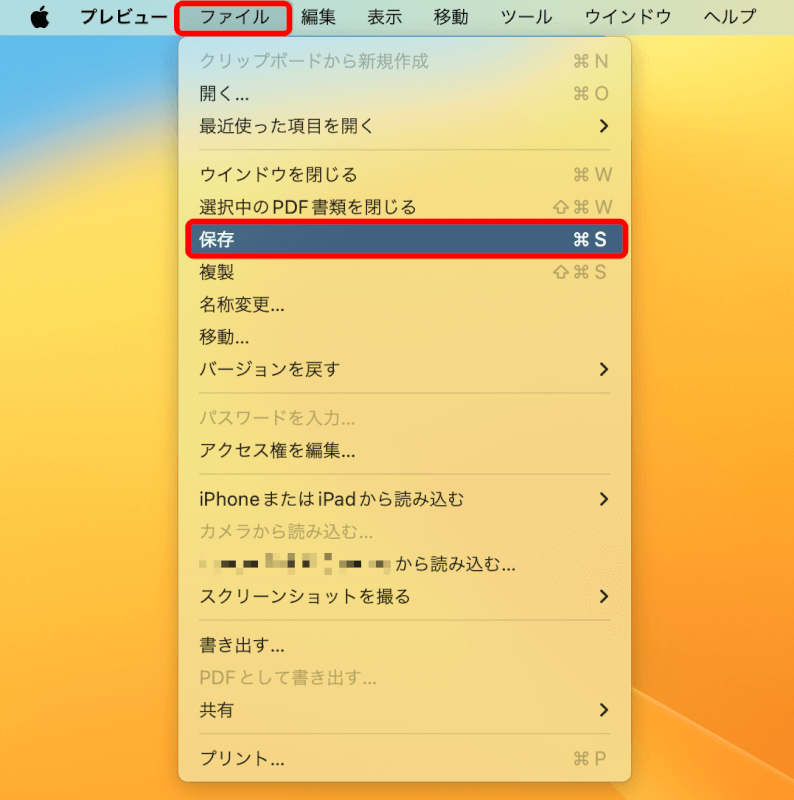
さいごに
ハイライト機能は、勉強やドキュメントのレビューなどで活用できます。
テキスト内の重要なセクションをマークするのに特に便利です。
